Produkt des Monats: Eberle Wiser – Heizungsregelung per App und Sprachsteuerung
Eberle bietet mit Wiser ein Heizungsregelungssystem an, das aus einem zentralen Hub als Steuereinheit, einer App und diversen Thermostaten besteht. Bei Letzteren handelt es sich sowohl um Heizkörper- als auch um Raumthermostaten. Wir haben uns angesehen, wie sich das System in Betrieb nehmen und betreiben lässt.

Für unseren Test stellte uns Eberle das „Wiser Starter Kit“ zur Verfügung, das aus einem Heizkörperthermostaten und einem Hub besteht. Die App für Android und iOS lässt sich kostenlos über den App Store beziehungsweise den Play Store herunterladen. Im Test verwendeten wir für die Erstkonfiguration des Wiser-Systems ein iPhone.
Da sich Wiser jederzeit erweitern lässt, ergibt es für die meisten Anwendungsbereiche Sinn, mit dem Starter Kit anzufangen (wir implementierten das System in einem Badezimmer) und die Lösung später nach und nach – je nach Anforderung – auszubauen.
Installation
Zum Lieferumfang des Wiser Starter Kits gehören neben den beiden genannten Geräten eine Installationsanleitung, diverse Adapter, mit denen sich das Heizkörperthermostat an die Heizungsventile unterschiedlicher Hersteller anschließen lässt, und ein Flyer mit „Ersten Schritten“.

Der Flyer informiert kurz darüber, wie die einzelnen Wiser-Komponenten funktionieren, während die Installationsanleitung genau erklärt, wie das System einzurichten ist. Dabei bleiben praktisch keine Fragen offen und jeder sollte mit Hilfe dieser Anleitung dazu in der Lage sein, mit Wiser zu starten.
Im Test verbanden wir zunächst einmal das mitgelieferte USB-Netzteil mit dem Hub und schlossen diesen an das Stromnetz an. Während der Hub hochfuhr, spielten wir die Wiser Heat App auf unserem Smartphone ein und brachten den entsprechenden Adapter an unserem Danfoss-Heizventil an. Welcher Adapter das ist, und wie er montiert wird, geht klar aus der Installationsanleitung hervor.
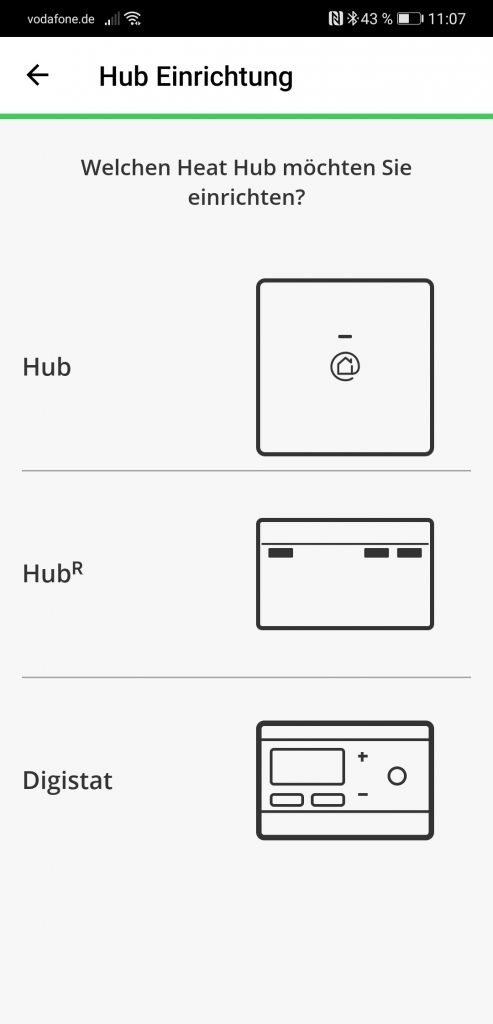
Als das erledigt war, starteten wir die App, die uns mit einem Bildschirm empfing, der es uns entweder ermöglichte, uns bei einem bestehenden Konto anzumelden oder ein neues System einzurichten. Wir wählten hier die Einrichtung eines neuen Systems. Im nächsten Schritt fragte uns die App nach dem Hub, den wir aktivieren wollten. Dazu stehen verschiedene Hub-Typen zur Verfügung. Nachdem wir unseren Typ selektiert und die Setup-Taste des Hub gedrückt hatten, forderte uns die App auf, unser Smartphone mit dem WLAN des Hub zu verbinden. Dabei traten keine Probleme auf und wir wechselten anschließend von den WLAN-Einstellungen des Smartphones zurück zur App.
Jetzt gaben wir die Zugangsdaten zu dem WLAN an, in dem der Hub arbeiten sollte. Daraufhin übertrug die App diese Daten an den Hub, der dann Verbindung zu dem angegebenen WLAN aufnahm.
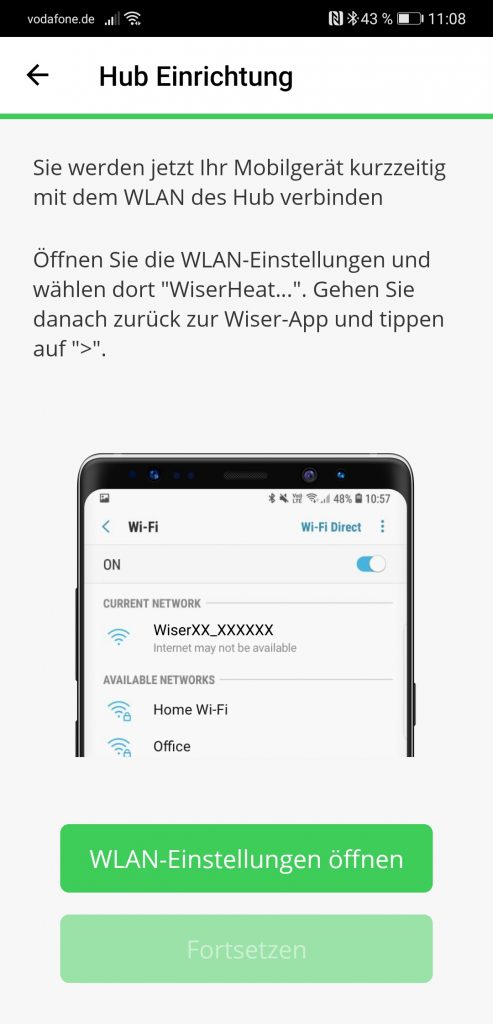
Nun konnte es daran gehen, das Thermostat hinzuzufügen. Dazu legten wir die mitgelieferten Batterien in das Gerät ein und drehten die Kappe in Richtung „Plus“, bis das mittlere LED-Lämpchen grün blinkte. Danach schraubten wir das Thermostat an dem zuvor am Heizungsventil angebrachten Adapter fest und drehten die Kappe in Richtung „Minus“, bis die blaue LED leuchtete. Daraufhin kalibrierte sich das Thermostat, so dass es bestmöglich mit dem Heizungsventil zusammenarbeitete. Zum Schluss gaben wir unserem neuen Standort noch einen Namen und richteten ein Konto ein, damit wir auch auf anderen Geräten die App installieren, uns einloggen und das Wiser System über diese Devices steuern und analysieren konnten. Beim Anlegen des Kontos kann man auch noch eine Adresse vergeben, die für die Nutzung des Eco Modus zum Einsatz kommt, dazu später mehr. Insgesamt dauerte die Einrichtung des Systems weniger als zehn Minuten.



